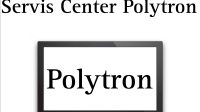PindahLubang.com | Google Meet sudah menjadi platform yang sangat menunjang kegiatan belajar dan bekerja dari rumah. Sayangnya, banyak orang masih belum tahu cara membuat room di Google Meet yang benar dan mudah. Kamu sebenarnya tidak perlu repot membuat setiap ruang pada platform tersebut.
Setiap pengguna aplikasinya hanya menggunakan akunnya sendiri untuk menciptakan setiap ruang yang akan diisi oleh diri sendiri, maupun dengan seluruh partisipan lainnya. Prosesnya cepat, mudah dan praktis lho.
Cara buat room di Google Meet pun tidak bisa dilakukan sembarangan lho. Pasalnya, kamu harus memenuhi persyaratan tertentu untuk melakukannya. Penasaran, kan? Daripada bingung, simak artikel kami supaya kamu bisa menemukan jawabannya secara lengkap.
Daftar Isi
Ketentuan dan Syarat Membuat Room di Google Meet
Jika kamu ingin membuat suatu ruangan di Google Meet, pastikan sudah mempunyai akun G-Suite. G-Suite adalah akun khusus yang berguna agar kamu dapat memanfaatkan semua fitur pada platform Google Meet. Secara umum akun ini hanya dimiliki pihak tertentu saja, misalnya kepala perusahaan, kepala instansi dan kepala sekolah.
Cara Membuat Room di Google Meet
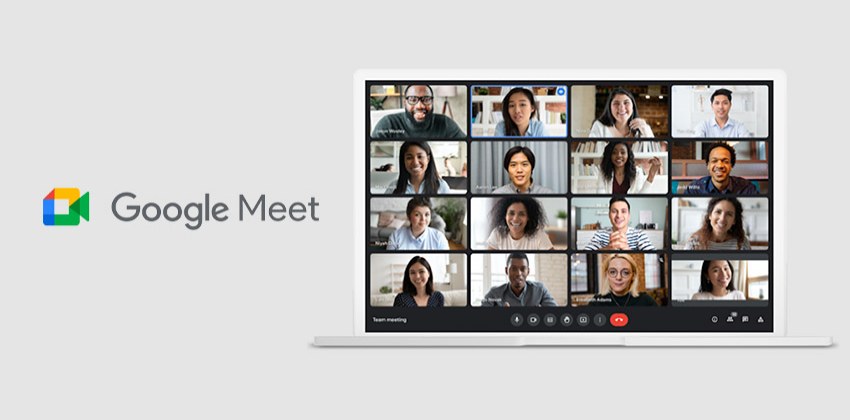
Jangan khawatir kalau kamu masih belum tahu cara buat room di Google Meet, di mana informasinya hanya dapat ditemukan lewat artikel ini. Kamu tidak perlu repot lagi untuk ciptakan ruang khusus pada platform tersebut.
Pengguna aplikasi Google Meet biasanya membutuhkan room baru untuk menggelar rapat virtual bersama rekan-rekan lainnya. Kamu dapat membuatnya dalam kondisi tertentu, khususnya kalau baru pertama kali melakukan pertemuan di sana, agar kamu bisa menciptakan kesan yang bagus.
Cara Membuat Room di Google Meet di HP dan PC
Kamu tidak perlu membuang waktu dan tenaga untuk membuat ruang baru di G-Meet. Pasalnya, cara buat room di Google Meet sangat praktis dan simpel. Adapun langkah-langkah pembuatan room nya yang benar adalah sebagai berikut:
Langkah 1: Buka Aplikasi Google Meet
Cara buat room di Google Meet yang pertama adalah membuka aplikasinya melalui smartphone kamu. Jika kamu mengaksesnya melalui PC, akses situs resminya via www.meet.google.com lewat browser yang sering digunakan.
Langkah 2: Tekan Tombol Continue
Pada halaman utama, cara buat room di Google Meet berikutnya adalah menekan tombol Continue. Kemudian, masuk dengan menggunakan akun G-Suite yang sudah kamu miliki sebelumnya.
Langkah 3: Pilih Menu New Meeting
Jika kamu sudah masuk dengan menggunakan akun G-Suite, cek semua menu atau opsi yang tersedia. Kamu harus menekan tombol New Meeting untuk membuat pertemuan baru pada aplikasi Google Meet.
Langkah 4: Salin Kode Ruangan
Cara buat room di Google Meet selanjutnya adalah menyalin kode ruangan yang muncul pada layar. Kode tersebut biasanya digunakan untuk mengundang partisipan lainnya agar bergabung ke room tersebut.
Langkah 5: Room Sudah Dibuat
Cara buat room di Google Meet yang terakhir adalah tunggu beberapa saat sampai para partisipan bergabung ke ruangan tersebut. Jika mereka sudah bergabung, pertemuan pun dapat segera dimulai.
Cara Invite Meeting di Google Meet
Kalau room nya sudah dibuat, kamu dapat mengundang orang lain ke Google Meet dengan panduan di bawah ini:
- Pertama, buka aplikasi Google Meet dari HP kamu.
- Pada halaman utama, masukkan kode room yang kamu dapatkan lewat undangan ke kolom tersedia.
- Pilih menu Gabung ke Rapat.
- Klik Minta Bergabung.
- Terakhir, kamu sudah berhasil gabung ke room di Google Meet.
Demikian tutorial seputar cara membuat room di Google Meet yang benar dan mudah. Semoga bermanfaat!